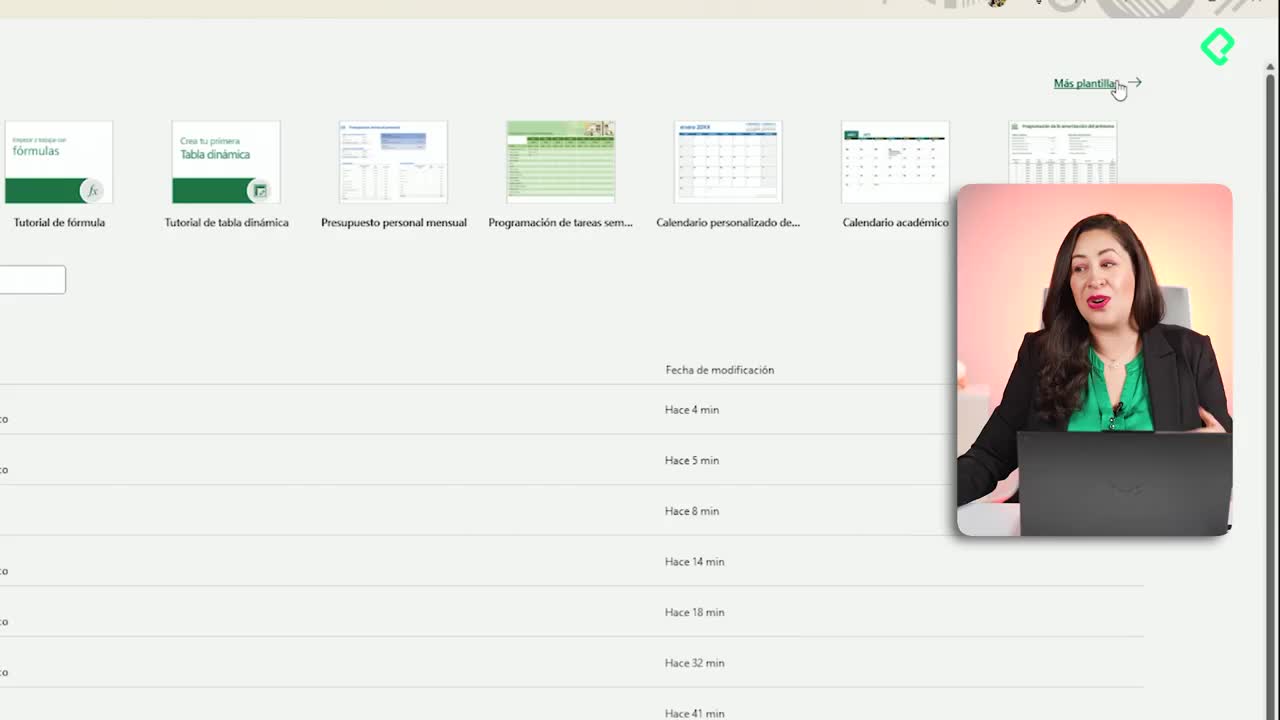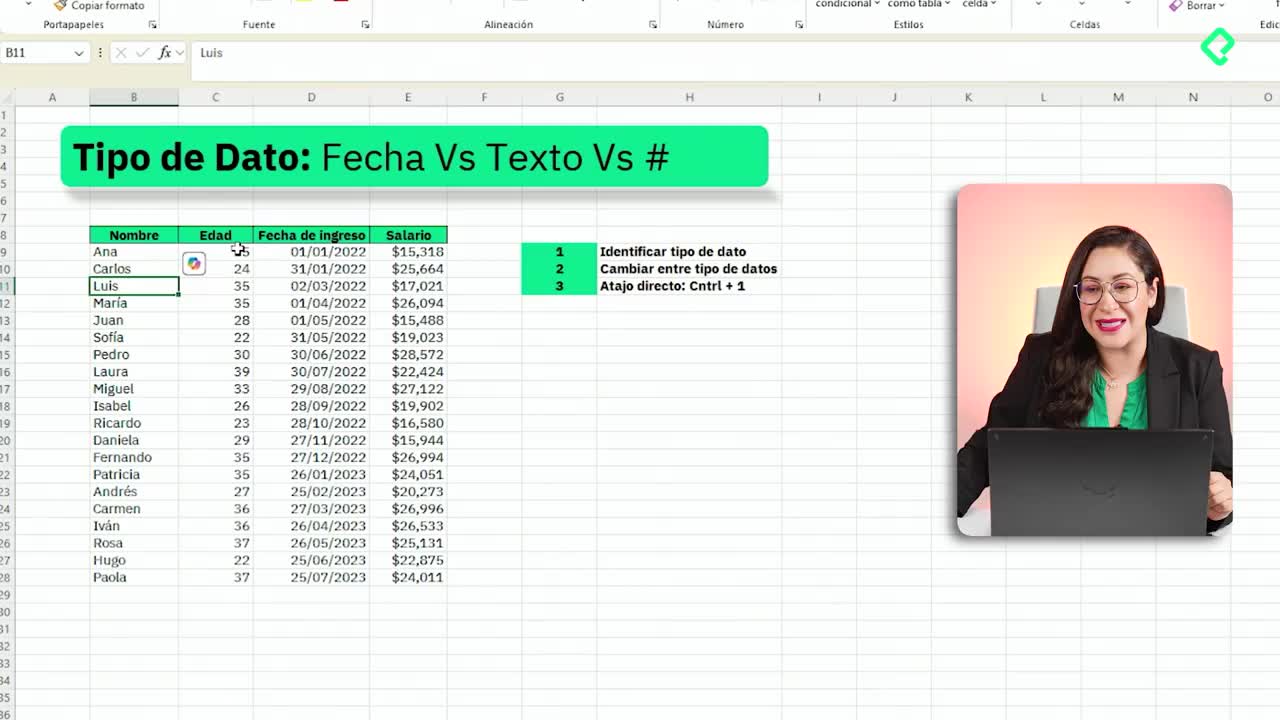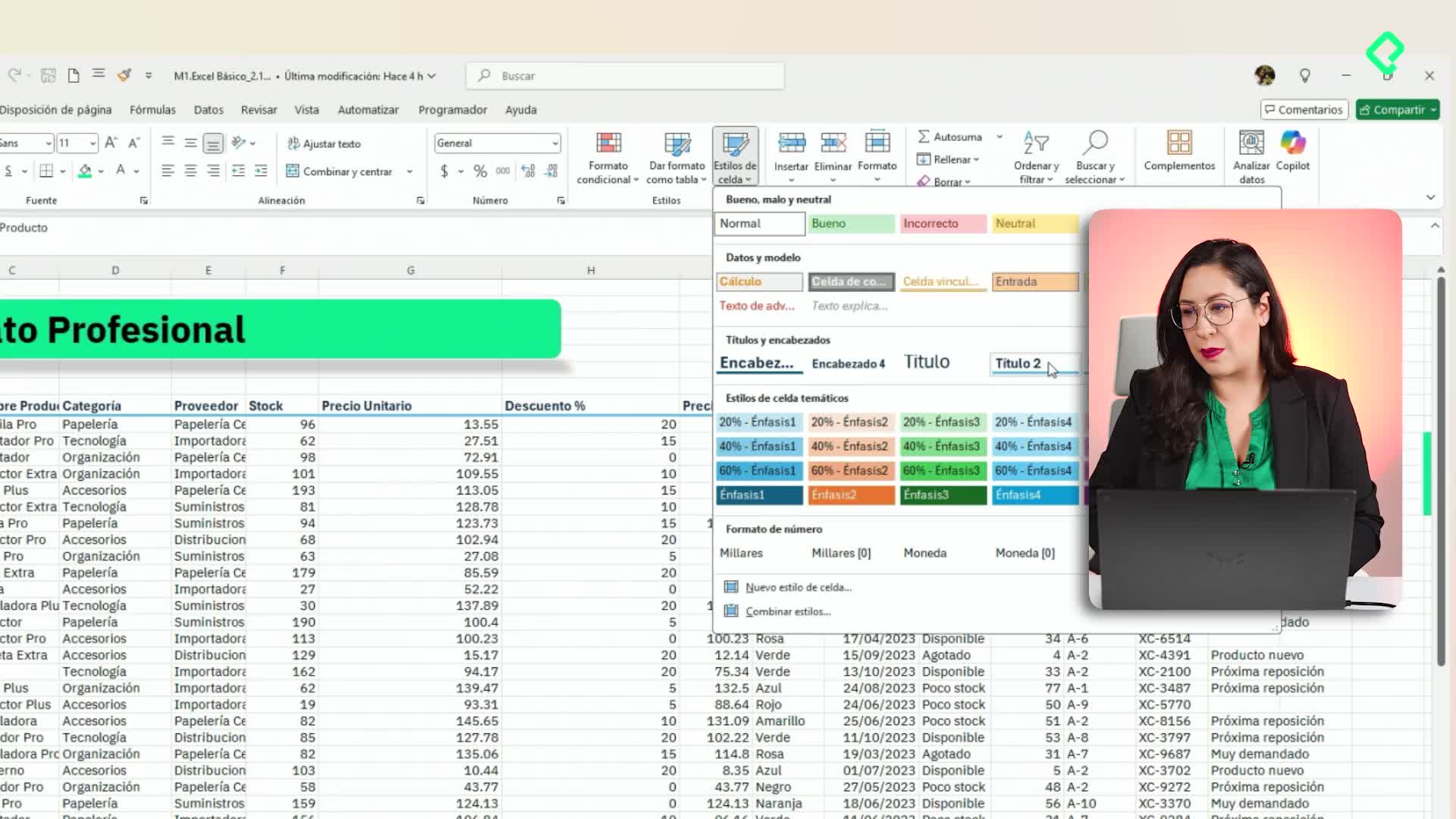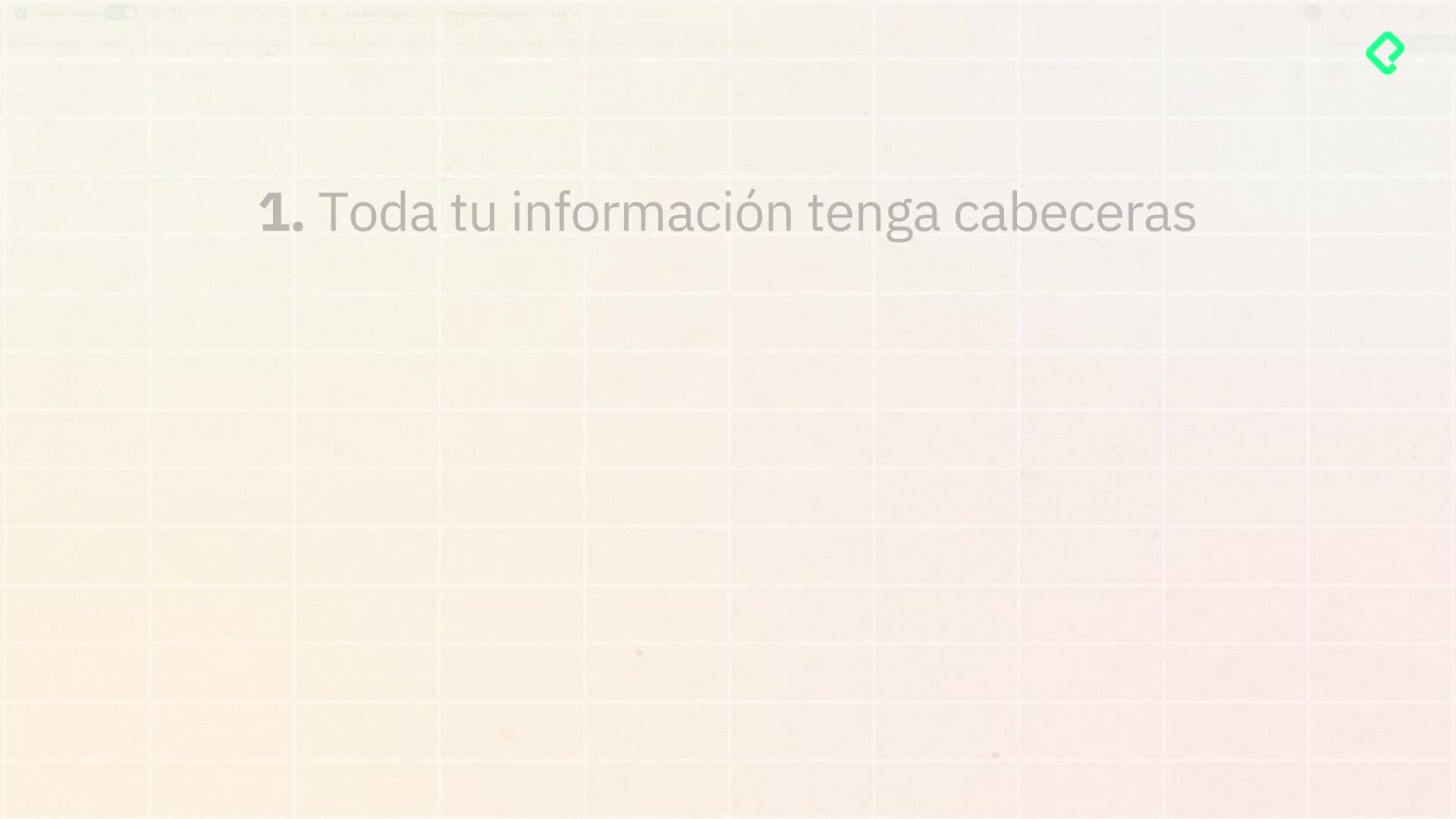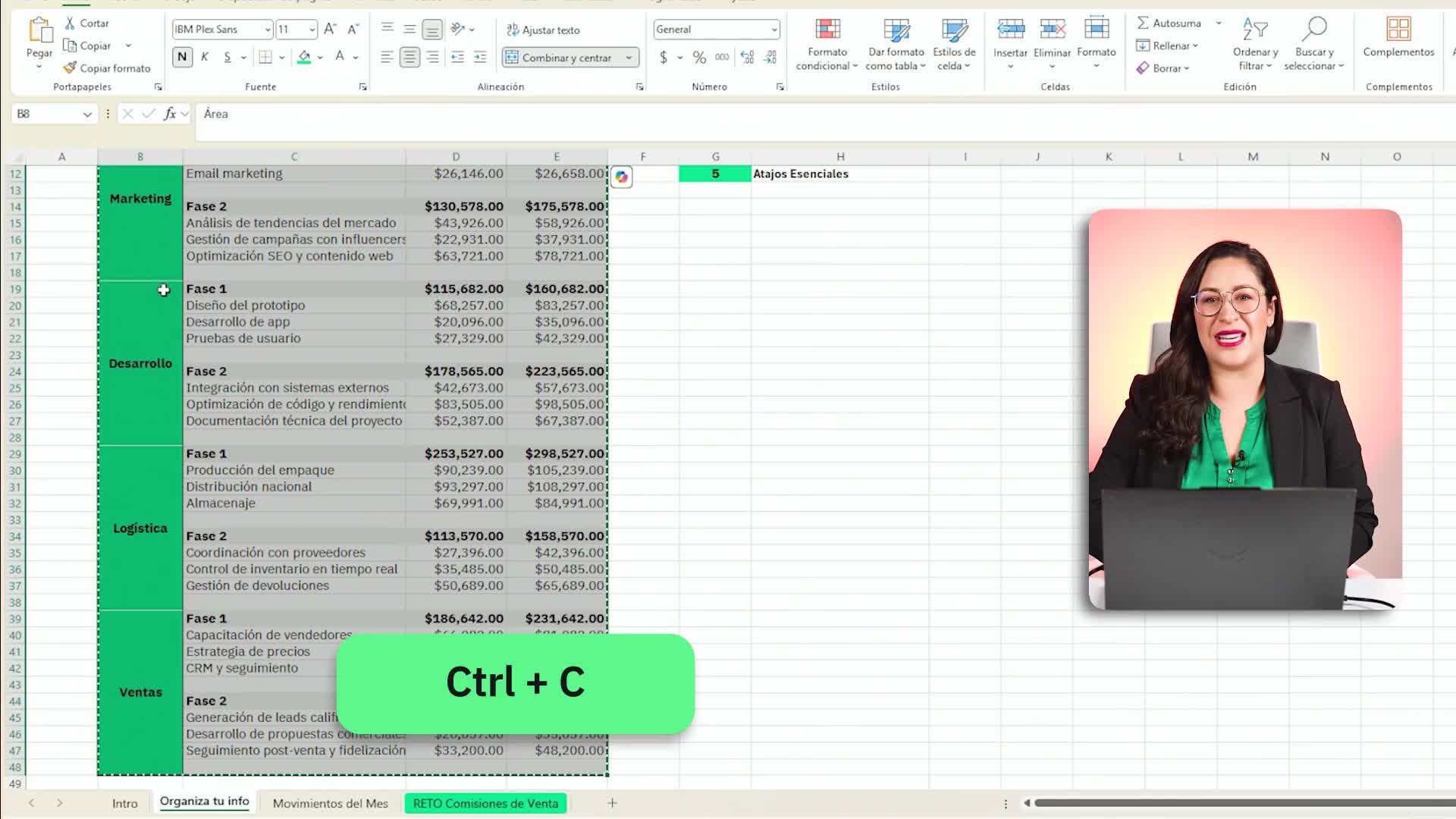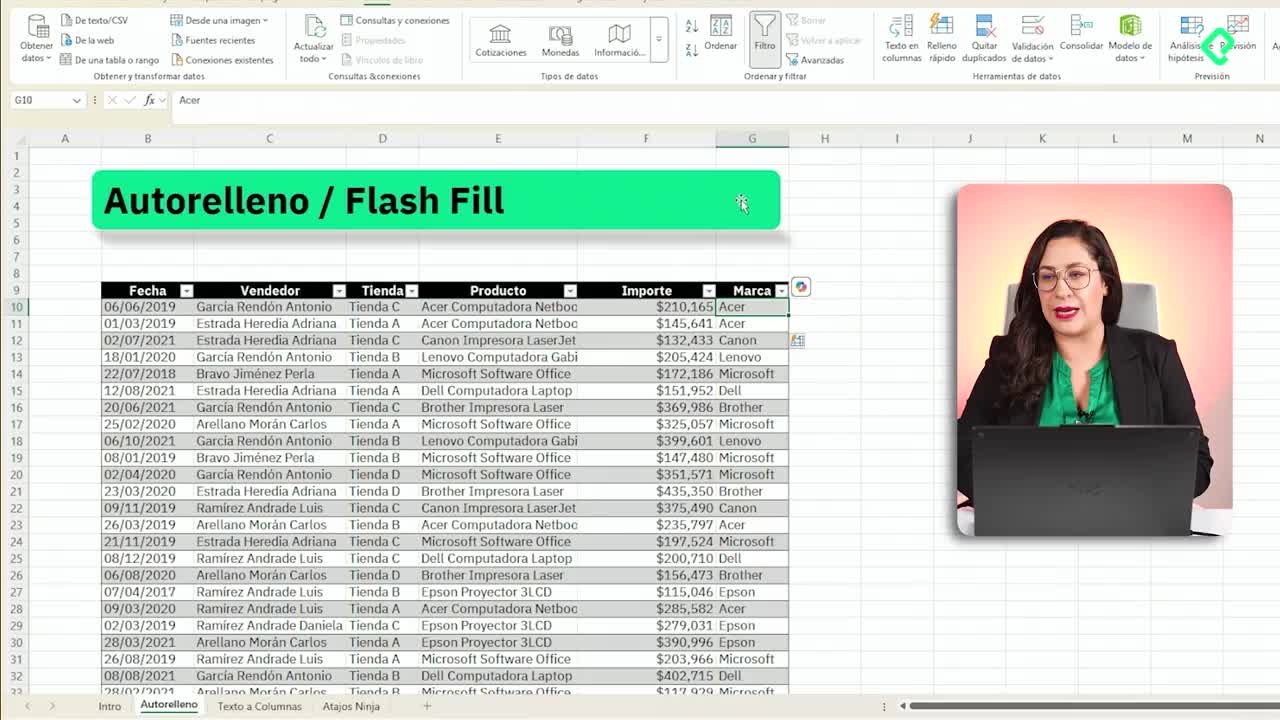Trabajar con formato condicional en Excel transforma cualquier tabla en una herramienta visual dinámica, útil para resaltar datos importantes de manera rápida y profesional. En esta guía, te enseñaré a utilizar las distintas opciones del formato condicional para que aproveches al máximo tu información y la presentes con mayor impacto en tus reuniones, análisis o reportes.
¿Qué es formato condicional en Excel y cómo se utiliza?
El formato condicional es una función que permite modificar el aspecto de las celdas según ciertas condiciones específicas. Para comenzar, solo necesitas seleccionar el rango de celdas donde deseas aplicar el formato.
- Selecciona el rango, por ejemplo, usando Control + Shift + flecha abajo para elegir todos los montos.
- Dirígete a la pestaña de Inicio y ubica la opción Formato condicional dentro del grupo de filtros.
- Selecciona la regla que se ajuste a tu objetivo.
¿Cómo resaltar valores superiores, inferiores o personalizados?
Con las reglas para valores superiores o inferiores puedes destacar rápidamente los montos más altos o bajos, como las 5 transacciones mayores:
- Selecciona la opción de "diez superiores" y cámbiala a cinco si solo quieres destacar los cinco más altos.
- Personaliza el color, por ejemplo, eligiendo un verde que no sea muy llamativo.
- Al aceptar, los montos más altos se marcarán visualmente, permitiendo identificar tendencias a simple vista.
Esto también se puede aplicar en casos inversos, utilizando los valores inferiores, con los formatos y colores que prefieras.
¿Cómo aplicar reglas para resaltar celdas con texto o condiciones específicas?
Si necesitas que una celda cambie de color cuando contiene un texto como ‘depósito’:
- Selecciona el rango correspondiente.
- Ve a Formato condicional > Reglas para resaltar celdas > Texto que contiene.
- Escribe el texto y elige el formato, como el color azul personalizado.
Esto ayuda a visualizar rápidamente registros que cumplan con ciertas características dentro de tus datos.
¿Qué opciones existen para conjuntos de íconos y cómo personalizarlas?
Excel permite agregar conjuntos de íconos para mostrar de manera intuitiva los rangos de tus datos:
- Al crear una nueva regla, selecciona Aplicar formato a todas las celdas según sus valores.
- Elige la opción "conjunto de íconos", como semáforos.
- Puedes definir valores específicos, por ejemplo: si es menor a mil, rojo; mayor a diez mil, un ícono diferente; entre mil y diez mil, sin ícono.
- Personaliza si lo deseas usando el menú de iconos y colores.
Esto facilita distinguir datos críticos sin saturar visualmente tu hoja de cálculo.
¿Cómo diferenciar celdas según tipo de gasto o características específicas?
Puedes usar el formato condicional para distinguir, por ejemplo, entre gastos fijos y variables:
- Ingresa a nueva regla y selecciona "aplicar formato únicamente a las celdas que contengan".
- Elige la condición: si la celda contiene ‘fijo’, resáltala con color amarillo o el formato que prefieras.
- Modifica tipo de texto, relleno, borde, entre otras opciones según tu necesidad.
Además, puedes utilizar referencias a celdas y ajustar estas reglas para otros casos especiales, como fechas, valores en blanco o con error.
¿Qué otras herramientas ofrece el formato condicional para el análisis visual de datos?
Otras funciones útiles son:
- Regla de valores con rango superior o inferior (top/bottom): para marcar los datos que más se vendieron u otras métricas principales.
- Opciones para celdas arriba o debajo del promedio, para identificar valores atípicos.
- Resaltado de valores únicos o duplicados, útil en análisis de registros o inventarios.
Todos estos formatos pueden personalizarse eligiendo colores, bordes o estilos de texto para facilitar tu interpretación de datos.
Excel incluye una última opción que permite usar fórmulas personalizadas en formato condicional, ideal para casos avanzados, aunque para este nivel inicial aún no es necesaria. El reto propuesto es aplicar el formato condicional en pestañas de ingresos y gastos, usando ejemplos propios o de Camila, y prepararse para la siguiente sesión sobre gráficos.